"iPhone이 iTunes에 연결되지 않음"오류를 해결하는 3 가지 최선의 방법
자신의 휴대 전화를 잠그는 것은 새로운 것이 아니며 전 세계의 많은 iPhone 사용자에게이 문제가 발생했습니다. 그러나 문제는 여전히 남아있다. 비활성화 된 iPhone의 잠금을 해제하는 방법? 이 상황에서 대부분의 사용자는즉시 가까운 Apple 매장으로 휴대 전화를 가져갑니다. 하지만 그렇게하는 대신 iPhone을 잠금 해제하는 몇 가지 간단한 방법을 시도해 볼 수 있습니다! 이러한 방법은 번거롭지 않으며 매우 간단합니다. iPhone 5 / 6 / 6Plus / 7 / 7Plus / 8 / 8Plus / X와 같은 어떤 iPhone을 사용하든 관계없이 앱이 대부분 아무 것도 할 수 있기 때문에 iTunes를 사용하여 간단하게 장치의 잠금을 해제 할 수 있습니다. 또한 내 iPhone 찾기 기능 또는 4uKey라는 타사 도구를 사용하여 수행 할 수 있습니다. 각 방법은이 기사에서 정교 해져서 문제를 해결하는 데 도움이됩니다.
- 방법 1 : iTunes없이 잠금 해제 된 iPhone 잠금 해제
- 방법 2 : 내 iPhone 찾기로 비활성화 된 iPhone 잠금 해제
- 방법 3 : iTunes를 사용하여 비활성화 된 iPhone 잠금 해제
방법 1 : iTunes없이 잠금 해제 된 iPhone 잠금 해제
iPhone을 잠근 경우 그 이유는끊임없이 틀린 암호를 입력하는 것과 같은 것이거나 휴대 전화의 화면이 깨져서 암호를 입력 할 수없는 경우 4uKey 도구를 사용할 수 있습니다. 그것은 Tenorshare의 안정에서 비롯된 타사 도구입니다. iTunes 및 관련 복원 프로세스의 도움없이 iPhone을 잠금 해제하기 위해 특별히 개발 된 쉬운 도구입니다. 패스 코드가 4 자리 / 6 자리 / 사용자 정의 숫자 코드 / 영숫자 코드 / 터치 ID / 페이스 ID 인 경우에도 4uKey는 분 단위로 제거 할 수 있습니다. 잠긴 iPhone의 잠금을 해제하는 방법을 모르는 경우이 도구를 사용하십시오.
1.이 도구를 사용하는 첫 번째 단계는 컴퓨터에 소프트웨어를 다운로드하고 설치하는 것입니다.
2. 이제 USB 케이블을 사용하고 iPhone을 컴퓨터에 연결하십시오.
3. Tenorshare 4uKey는 휴대용 장치를 자동으로 감지 한 다음 기본 인터페이스에서 "시작"을 클릭합니다.

4. 그 후 펌웨어 패키지를 다운로드하라는 메시지가 나타납니다. 패키지 위치를 선택한 다음 "다운로드"를 클릭하십시오.

5. 컴퓨터에 펌웨어를 다운로드 한 후 "지금 잠금 해제"를 클릭하여 잠금 해제 프로세스를 시작해야합니다.

6. 잠시 후 완전히 잠금 해제 된 iPhone을 가져오고 암호가 성공적으로 제거됩니다.
절차를 완료하는 데 몇 분이 걸릴 것입니다. 그 시간 동안 연결 상태를 유지해야합니다. 앱이 iPhone에서 비밀번호를 삭제하면 iPhone을 다시 사용할 수 있습니다. 따라서, 4uKey를 사용하여 iTunes가없는 비활성화 된 iPhone의 잠금을 해제하는 방법입니다. 문제가 무엇이든 상관없이이 앱은 단 몇 분만에 기기를 잠금 해제합니다.
방법 2 : 내 iPhone 찾기로 비활성화 된 iPhone 잠금 해제
대부분의 사용자는 모든 종류의 iPhoneiTunes의 도움으로 문제를 해결할 수 있습니다. iTunes 덕분에 장치를 복원 할 수는 있지만 사실 해결책은 아닙니다. 비활성화 된 iPhone 문제를 해결하기 위해 가장 널리 사용되는 기능 중 하나는 Find My Phone입니다. 따라서 장치가 비활성화되어 있고 내 iPhone 찾기가 장치에서 활성화되어있는 경우 비활성화 된 iPhone을 수정하는 방법입니다.
1. icloud.com/#find를 방문하여 Apple ID의 도움을 받아 계정을 시작하십시오.
2. 내 iPhone 찾기를 클릭하고 "모든 장치"옵션으로갑니다.
3. 사용할 수있는 장치 목록을 사용할 수 없게 된 장치 목록을 선택하십시오.

4. 이제 장치를 지우려면 "장치 지우기"옵션을 클릭해야합니다.
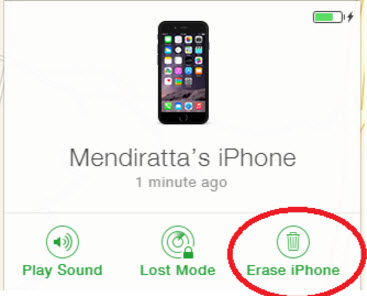
5. 이제 새로운 암호로 iPhone을 설정하십시오.
전체 장치를 지우려면 시간이 걸립니다떨어져서. 이 절차는 iOS 기기의 모든 데이터를 삭제하고 잠금 장치도 제거합니다. 이제 아이폰에 잠금 해제를 해제하는 방법을 묻지 않아도됩니다. 이 특정 기능을 사용하여 장치를 원격으로 찾거나 재설정 할 수도 있습니다. 어떻게 든 당신이 당신의 아이폰을 잃어 버렸다면, 이것이 그것을 발견하는 가장 좋은 방법 일 것입니다.
방법 3 : iTunes를 사용하여 비활성화 된 iPhone 잠금 해제
음, 대부분의 사람들은 iPhone이iTunes에 연결할 수 없습니다. 그것은 유일한 해결책입니다. 이것은 해결책 일지 모르지만 거기에 도착하려면 성가신 절차를 따라야합니다. 그럼에도 불구하고 효과적이고 효과적입니다. iPhone이 비활성화되어 있다면 iTunes에 연결할 수 없습니다. 먼저 iPhone을 복구 모드로 설정해야합니다.
1. 컴퓨터에서 iTunes 응용 프로그램을 실행하십시오.
2. 이제 USB 케이블을 컴퓨터에 연결하고 끝내십시오.
삼. 그런 다음 iPhone X / 8 / 8 Plus의 경우 먼저 음량 높이기 버튼을 탭한 다음 음량 낮추기 버튼을 탭합니다. 마지막으로 사이드 버튼을 길게 누릅니다. iPhone 7 / 7 Plus의 경우 복구 모드와 iPhone 6 및 이전 모델의 경우 측면 및 볼륨 버튼을 동시에 누르고 모델별로 홈 및 상단 또는 측면 버튼을 누른 채 복구 화면이 나타날 때까지 기다립니다.
4. "iPhone을 업데이트하거나 복원해야하는 문제가 있습니다."라는 메시지가 나타납니다.

5. "복원"을 누르면 iTunes에서 iPhone의 모든 데이터와 설정을 제거할지 묻습니다. 결정 사항을 확인하고 조건에 동의하십시오.

6. iTunes가 자동으로 소프트웨어를 다운로드하고 마지막으로 기기를 복원합니다.
이것은 완전한 절차입니다. 이렇게하면 잠금 장치가 iPhone에서 제거되어 공장 설정으로 복원됩니다. 그리고 당신은 그것을 다시 사용할 수있을 것입니다!
결론:
귀하의 아이폰을 비활성화하는 것은 매우 일반적입니다문제가 있지만 해결책은 조금 다릅니다. 우선, iTunes 응용 프로그램을 사용하여 문제를 해결할 수있는 옵션이 있습니다. iTunes로 장치를 복원하면 잠금 장치가 제거됩니다. 다른 옵션은 내 iPhone 찾기 응용 프로그램을 사용하여 장치를 완전히 지우고 잠금이 제거됩니다. 마지막으로 Tenorshare 4uKey라고 불리는 새로 도입 된 타사 옵션을 사용하면 데이터를 손상시키지 않고 효율적으로 잠금 장치를 제거 할 수 있으며 가장 빠르고 효율적으로 작업을 수행 할 수 있으므로 가장 좋은 방법입니다. 추천!








![[고정] iPad가 사용 중지되어 iTunes에 연결 오류가 발생했습니다.](/images/ipad/fixed-ipad-is-disabled-and-connect-to-itunes-error.jpg)
